matlab中怎样设置坐标轴反向显示
1、电脑上打开matlab

2、新建一个脚本文件(m文件),在脚本文件中编写程序方便修改

3、在脚本文件中输入如下程序:先画一个坐标轴正向显示的图形
clear
clc
x=[0:0.1:8];
y=[2:0.1:6];
[X,Y]=meshgrid(x,y);
Z1=(X.^2)./(2.*X.^2+4.*X+2);
Z2=2./(Y.^2);
mesh(X,Y,Z1);
hold on
mesh(X,Y,Z2)
colormap hsv

4、点击上方的菜单“运行”和“保存”
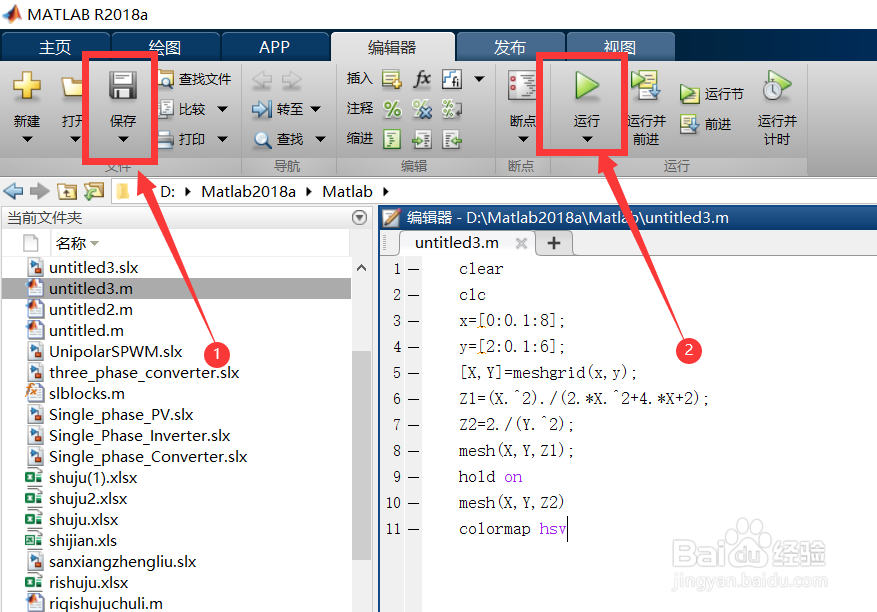
5、接着在matlab的Figure窗口就可以得到所画的图形,接下来对图形进行坐标轴的反向显示设置,这里以y轴为例,点击菜单“编辑”,接着点击“坐标区域属性”

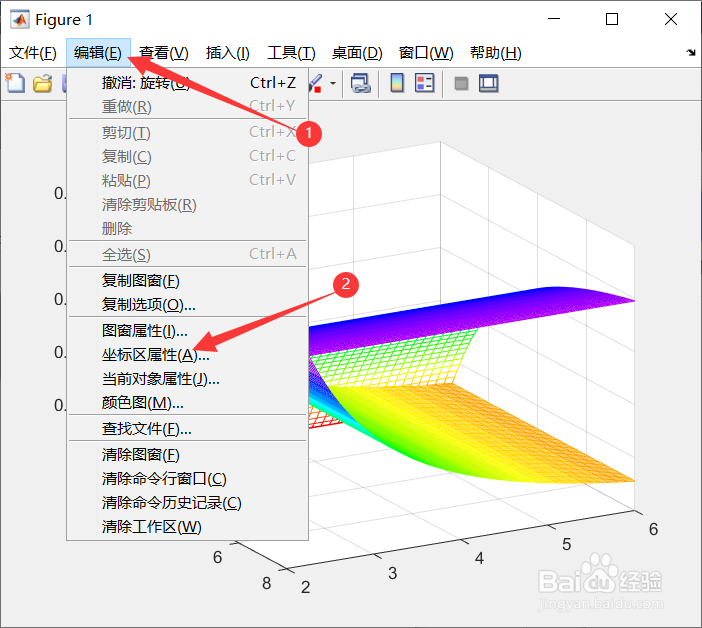
6、在弹出的编辑窗口中点击“Y轴”,在Y轴刻度反向前面打钩,接着点击“右上角的取消停靠”

7、关闭属性编辑窗口即可得到按y周反向显示的图形


声明:本网站引用、摘录或转载内容仅供网站访问者交流或参考,不代表本站立场,如存在版权或非法内容,请联系站长删除,联系邮箱:site.kefu@qq.com。
阅读量:151
阅读量:175
阅读量:153
阅读量:26
阅读量:155